Qué Es Y Cómo Eliminar Virus Amazonaws
Amazonaws o Amazon AWS (Amazon Web Services) es la plataforma basada en la nube de Amazon utilizada por los desarrolladores de sitios web para alojar archivos de gran tamaño como vídeo, audio o códigos pesados. Qué Es Y Cómo Eliminar Virus Amazonaws
El dominio s3.amazonaws.com es un dominio legítimo propiedad de Amazon. Sin embargo, puede ser mal utilizado por intrusos para mostrar ventanas emergentes irrelevantes y maliciosas a los usuarios, conocidas como el virus Amazonaws.
Si estás recibiendo los anuncios emergentes de s3.amazonaws.com, mientras navegas por Internet, es posible que haya un Adware localizado en tu sistema.
En este post, discutiremos qué es el virus Amazonaws, cómo entra en tu sistema y cómo eliminarlo.
¿Qué es el virus Amazonaws?
El virus Amazonaws es en realidad las ventanas emergentes que se muestran al comprometer el sitio legítimo s3.amazonaws.com. En la mayoría de los casos, hay un adware o extensión web que está causando redirecciones y ventanas emergentes no solicitadas. Las ventanas emergentes también podrían causar si algún secuestrador de navegador toma el control de tu navegador.
Lee: Qué Hacer Para Solucionar El Error Bad Pool Caller
Lee También
Escalado De la GPU, Conoce Que Es, Su Utilidad Y Funcionamiento
¿Cómo entra el virus Amazonaws en mi PC?
Si ves la ventana emergente de Amazonaws en tu pantalla de navegación, puede ser por una de las siguientes razones:
- Puede que hayas visitado un sitio web infectado mientras buscaba programas gratuitos o cosas similares en Internet.
- Tu sistema puede estar infectado con un programa de adware, que está causando anuncios y ventanas emergentes irrelevantes en tu pantalla de navegación.
- El navegador que estás utilizando podría estar contaminado con un malware malintencionado conocido como Browser Hijacker. Un secuestrador de navegadores puede tomar el control de la configuración de tu navegador y redirigirte a sitios infectados.
- Muchos usuarios instalan a ciegas los programas de software sin desmarcar los programas agrupados que vienen con el instalador. Los ciberdelincuentes suelen introducir malware como Adware y troyanos a través de los programas incluidos.
¿Cuáles son los síntomas del virus Amazonaws?
El Adware que causa la ventana emergente del virus Amazonaws no es instalado manualmente por los usuarios en tu sistema. Normalmente se infiltra en el dispositivo a través de programas incluidos, sitios infectados, descargas no autorizadas, etc.
Cuando tu sistema se infecta por él, mostrará los siguientes signos:
- El motor de búsqueda predeterminado, la página de inicio, la redirección de la nueva pestaña cambiarán a alguna otra página web.
- Mientras navegas, serás redirigido a sitios web irrelevantes y no confiables y a ventanas emergentes.
- Se ven muchos anuncios mientras se navega por internet.
- El sistema se vuelve lento y perezoso.
- Dado que el virus Amazonaws sigue funcionando en segundo plano, aumenta el uso de la memoria RAM.
- La CPU se calienta debido a la ejecución continua de la aplicación.
¿Cómo Eliminar Virus Amazonaws?
Si experimentas todos o algunos de los signos mencionados en la sección anterior, tu sistema está infectado con un navegador Chromium ilegal. El virus Amazonaws normalmente entra en tu dispositivo después de que un Adware o un secuestrador de navegador tome el control de la configuración de tu navegador.
Para eliminar el virus Chromium, primero tienes que atrapar y eliminar el adware, extensión o secuestrador de navegador culpable, que es la causa raíz, y luego eliminar el virus Amazonaws.
Lee También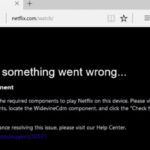 Cómo Actualizar Widevine Content Decryption Module
Cómo Actualizar Widevine Content Decryption ModulePara ello sigue estos pasos:
Reinicia tu PC en modo seguro
El modo seguro de Windows es el entorno perfecto para averiguar y resolver los errores críticos del sistema. En el modo seguro, solo se ejecutan los programas del sistema y algunos programas cruciales. Lo más probable es que el modo seguro mate las aplicaciones y los archivos que intentan ejecutarse automáticamente en tu sistema.
Es posible que hayas instalado accidentalmente una extensión web maliciosa del navegador que es responsable del virus Amazonaws.
Si tienes muchas extensiones web instaladas en tu navegador Chrome, es hora de ordenarlas y al menos desactivar, si no eliminar, las que rara vez utiliza. Debes eliminar las extensiones web inútiles en lugar de deshabilitarlas. Incluso después de deshabilitarlas, podrían utilizar la potencia de procesamiento de la CPU mientras buscan actualizaciones y las realizan.
Estos son los pasos para gestionar las extensiones web en el navegador Chrome:
- 1. Hacer clic en los tres puntos de la esquina superior derecha.
- 2. Llevar el cursor del ratón a Más herramientas y en el menú ampliado elegir Extensiones.
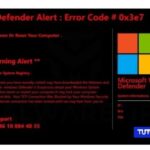 Cómo Eliminar El Virus Zepto
Cómo Eliminar El Virus Zepto- 2. Todas las extensiones aparecerán en tu pantalla
- 3. Busca las que quieras desactivar o eliminar.
Si el navegador está mostrando ventanas emergentes del virus Amazonaws continuamente incluso después de múltiples desinstalaciones, entonces restablecer el navegador puedes arreglar el problema.
- 1. Abre Chrome y ve a Configuración haciendo clic en los tres puntos de la parte superior derecha.
- 2. Haz clic en la opción avanzada.
- 3. Debajo de Restablecer y limpiar, haz clic en "Restaurar la configuración a sus valores predeterminados originales".
- 4. Selecciona Restablecer la configuración en el siguiente aviso.
![Cómo Eliminar MPC Cleaner De Windows [4 Métodos]](https://tutopremium.com/wp-content/uploads/2021/08/Screenshot_5-5.jpg) Cómo Eliminar MPC Cleaner De Windows [4 Métodos]
Cómo Eliminar MPC Cleaner De Windows [4 Métodos]- 5. Reinicia tu navegador.
Desinstalar aplicaciones sospechosas
Desinstala las aplicaciones sospechosas que encuentres en tu sistema desde la Configuración para eliminar el virus Amazonaws.
- 1. Haz clic con el botón derecho del ratón en la barra de tareas y selecciona el Administrador de tareas.
- 2. Observa las aplicaciones que están consumiendo la memoria del sistema aunque no las haya instalado o iniciado.
- 3. Haz clic con el botón derecho del ratón en la aplicación sospechosa y abre su ubicación de archivo.
- 4. Elimina el archivo desde su ubicación raíz.
- 5. Abra el Panel de Control y haz clic en Desinstalar un programa y comprueba si hay aplicaciones sospechosas. Selecciona una por una y desinstálalas.
Eliminar los archivos temporales
La carpeta de archivos temporales también puede ser portadora de archivos maliciosos responsables del virus Amazonaws. Debes eliminar todos los archivos y carpetas temporales regularmente para el buen funcionamiento del sistema. La eliminación de los archivos temporales también eliminará el desorden innecesario de tu sistema y liberará un valioso espacio.
Estos son los pasos para eliminar los archivos temporales:
Lee También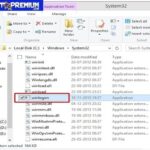 Qué Es Winlogon.exe En Windows 10 Y Cómo Funciona
Qué Es Winlogon.exe En Windows 10 Y Cómo Funciona- 1. Abre la ventana de comandos de Ejecutar.
- 2. Escribe %temp% y pulsa la tecla enter.
- 3. Este comando de ejecución te llevará a esta ruta: C:-Usuarios[nombre de usuario]-AppData\Local\Temp, es decir, la carpeta temporal.
- 4. Selecciona todos los Archivos y Carpetas de esta carpeta y elimínalos. No dudes en eliminarlos, ya que no son imprescindibles para ninguna de tus tareas.
- 5. A continuación, haz clic con el botón derecho del ratón en la papelera de reciclaje y selecciona Vaciar papelera de reciclaje.
Conclusión
En tutopremium.com Esperamos que nuestra guía te pueda ayudar a ¿Qué Es Y Cómo Eliminar Virus Amazonaws?, haznos saber si quedaste con alguna duda o si te resultó efectivo el tutorial más abajo en los comentarios.
Si quieres conocer otros artículos parecidos a Qué Es Y Cómo Eliminar Virus Amazonaws puedes visitar la categoría Informática.





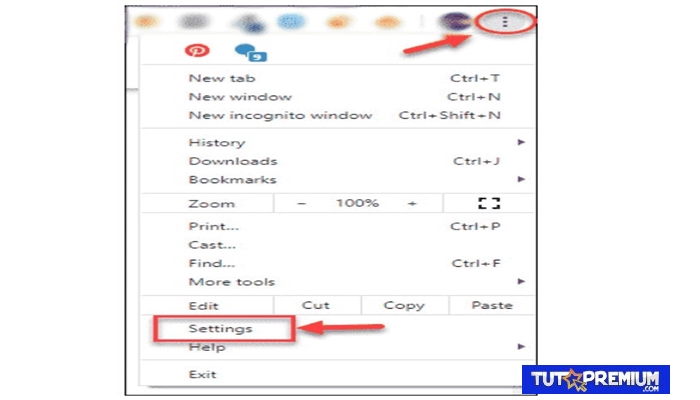
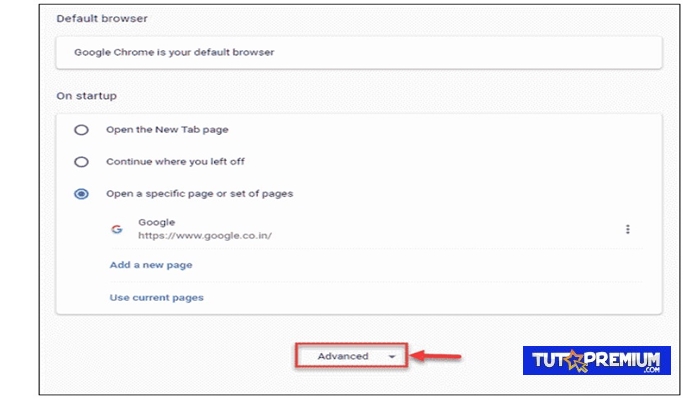
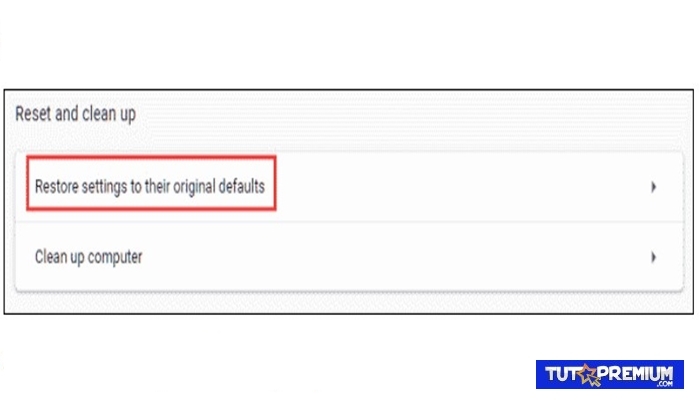
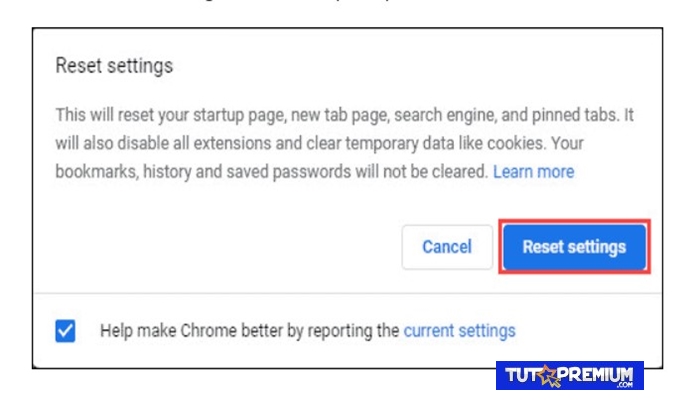
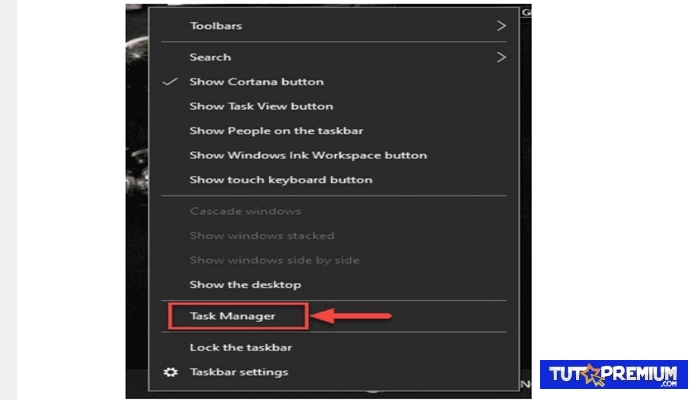
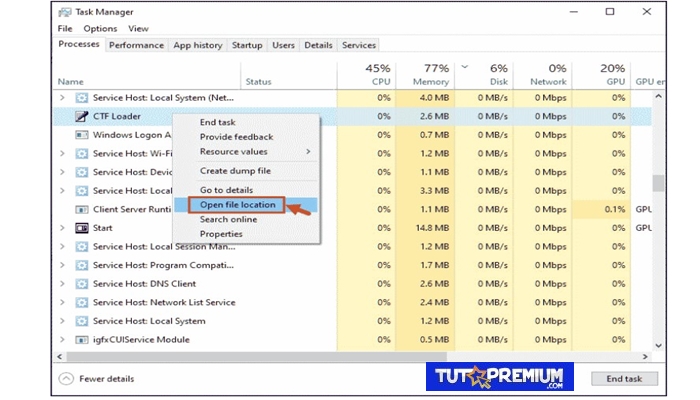
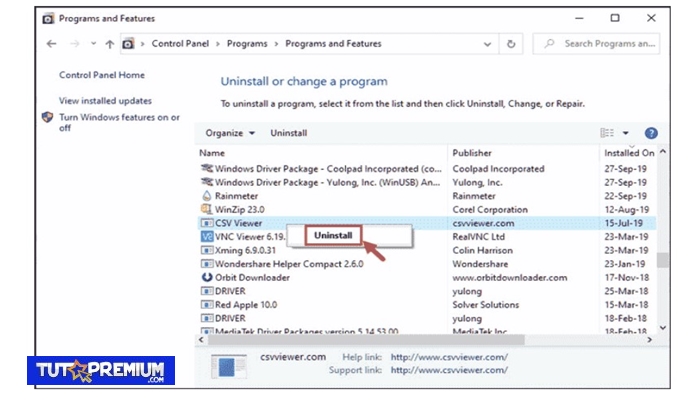
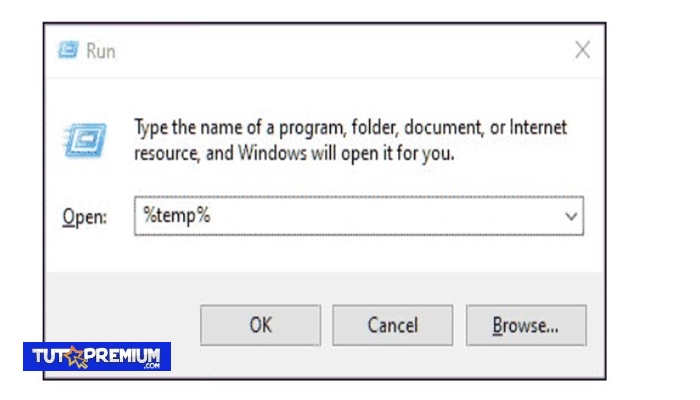
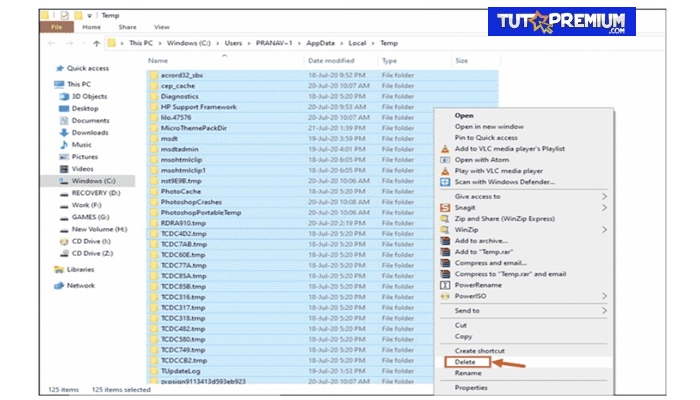
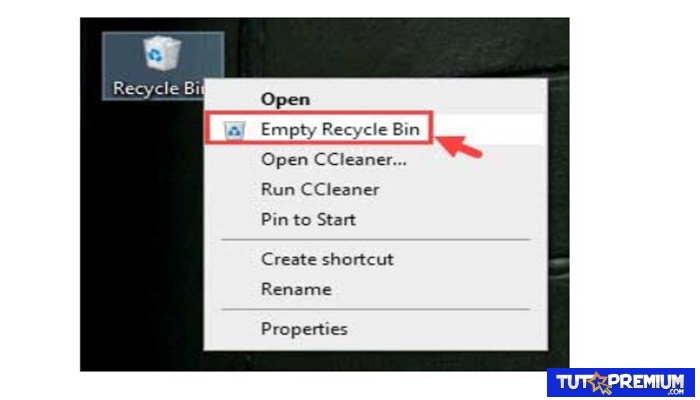
TE PUEDE INTERESAR